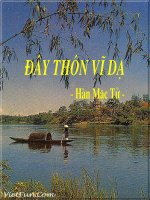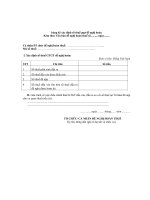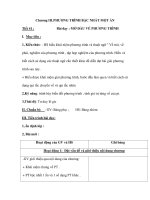GIAO TRINH EXCEL (kem theo giao trinh o TV giao an).ppt
Bạn đang xem bản rút gọn của tài liệu. Xem và tải ngay bản đầy đủ của tài liệu tại đây (1.25 MB, 40 trang )
§1. CÁC THAO TÁC CƠ BẢN
1. Giới thiệu:1
MS-EXCEL là phần mềm chuyên dùng cho công tác kế toán,
thống kê chạy trên môi trường Windows và có các tính năng cơ
bản như sau:
- Tổ chức và lưu trữ thông tin dưới dạng bảng.
- Thực hiện được nhiều phép tính từ đơn giản đến phức tạp.
- Khi có thay đổi số liệu trong bảng, bảng tính sẽ tự động tính
toán lại theo số liệu mới.
2. Khởi động:
Cách 1: Kích hoạt biểu tượng trên Desktop
Cách 2: Start \ Programs \ Microsoft Office \ Microsoft Office
Excel 20033. Cấu trúc bảng tính:
Gồm 2 phần:
- WorkBook: Lưu trữ các WorkSheet, gồm có 255 WorkSheet
- WorkSheet: Là các trang bảng tính nằm trong WorkBook, mỗi
WorkSheet gồm có:
256 cột : Từ A - B - C -
65536 dòng : Từ 1 - 2 - 3 -
Giữa các WorkSheet và WorkBook có thể liên kết dữ liệu với
nhau.
§1. CÁC THAO TÁC CƠ BẢN
4. Các thao tác cơ bản trên bảng tính:
4.1. Mở bảng tính mới:
Cách 1: Vào File \ New → Chọn Blank workbook
Cách 2: Nhấn tổ hợp phím Ctrl + N
Cách 3: Chọn biểu tượng (New) trên thanh công cụ
Standard
4.2. Mở bảng tính có sẵn:
Cách 1: Vào File \ Open
Cách 2: Nhấn tổ hợp phím Ctrl + O
Cách 3: Chọn biểu tượng (Open) trên thanh công cụ
Standard
→ Chọn ổ đĩa chứa file (hoặc thư mục) cần mở ở ô Look in
→ Chọn file (hoặc thư mục chứa file) cần mở
→ Open
§1. CÁC THAO TÁC CƠ BẢN
4. Các thao tác cơ bản trên bảng tính:
4.3. Lưu bảng tính:
Cách 1: Vào File \ Save
Cách 2: Nhấn tổ hợp phím Ctrl + S
Cách 3: Chọn biểu tượng (Save) trên thanh công cụ
Standard
→ Chọn ổ đĩa chứa file (hoặc thư mục) cần lưu ở ô Save in
→ Nhập tên file cần đặt ở ô File name
→ Save
§1. CÁC THAO TÁC CƠ BẢN
4. Các thao tác cơ bản trên bảng tính:
4.4. Lưu bảng tính với tên khác:
Cách 1: Vào File \ Save as
Cách 2: Nhấn phím F12
→ Chọn ổ đĩa chứa file (hoặc thư mục) cần lưu ở ô Save in
→ Nhập tên mới cần đặt ở ô File name
→ Save
4.5. Đóng bảng tính:
Cách 1: Vào File \ Close
Cách 2: Chọn nút ở góc trên phải cửa sổ
§1. CÁC THAO TÁC CƠ BẢN
Lưu Không lưu Đóng cửa sổ
§1. CÁC THAO TÁC CƠ BẢN
4. Các thao tác cơ bản trên bảng tính:
4.5. Đóng bảng tính:
Chú ý: Khi đóng bảng tính, nếu chưa được lưu lần cuối sẽ có
thông báo sau:
§1. CÁC THAO TÁC CƠ BẢN
5. Chèn dòng, cột:
5.1. Chèn dòng:
- Chọn dòng cần chèn (Bấm chuột vào số hiệu dòng)
- Thực hiện 1 trong 2 cách sau:
Cách 1: Vào Insert \ Rows
Cách 2: Nháy phải chuột vào vùng được chọn
→ Chọn Insert
5.2. Chèn cột:
- Chọn cột cần chèn (Bấm chuột vào tiêu đề cột)
- Thực hiện 1 trong 2 cách sau:
Cách 1: Vào Insert \ Columns
Cách 2: Nháy phải chuột vào vùng được chọn
→ Chọn Insert
§1. CÁC THAO TÁC CƠ BẢN
6. Xoá dòng, cột:
- Chọn dòng, cột cần xoá
- Thực hiện 1 trong 2 cách sau:
Cách 1: Vào Edit \ Delete
Cách 2: Nháy phải chuột vào vùng được chọn
→ Chọn Delete
§1. CÁC THAO TÁC CƠ BẢN
7. Điều chỉnh dòng, cột:
- Chọn dòng, cột cần điều chỉnh
- Thực hiện 1 trong 2 cách sau:
Cách 1: Di chuyển con trỏ chuột đến giới hạn giữa dòng, cột
→ Bấm giữ chuột và điều chỉnh
Cách 2: Vào Format \
Đối với dòng: Row \ Height
→ Nhập chiều cao → OK
Đối với cột: Column \ Width
→ Nhập độ rộng → OK
§1. CÁC THAO TÁC CƠ BẢN
8. Chèn WorkSheet:
Thực hiện 1 trong 2 cách sau:
Cách 1: Vào Insert \ Worksheet
Cách 2: Nháy phải chuột vào tên WorkSheet
→ Chọn Insert
→ Trong mục General chọn Worksheet
→ OK
§1. CÁC THAO TÁC CƠ BẢN
9. Xoá WorkSheet:
- Nháy phải chuột vào tên WorkSheet
- Chọn Delete
10. Di chuyển WorkSheet:
- Bấm giữ chuột vào tên WorkSheet
- Thực hiện kéo chuột
11. Đổi tên WorkSheet:
- Nháy phải chuột vào tên WorkSheet
- Chọn Rename
- Nhập tên mới
1. Nguyên tắc nhập dữ liệu:
- Sau khi nhập xong dữ liệu → Enter
- Nếu dữ liệu là biểu thức tính toán hoặc hàm ta phải nhập
dấu "=" phía trước
- Đối với dữ liệu kiểu số sử dụng dấu "." cho phần lẻ, không
dùng dấu ngăn cách nhóm số
- Đối với dữ liệu kiểu ngày nhập theo dạng: mm/dd/yy
- Dữ liệu kiểu số và ngày luôn canh lề phải của ô
- Nếu trong ô muốn đưa dữ liệu xuống dòng ta sử dụng tổ
hợp phím Alt + Enter
- Các thao tác sao chép, xoá, di chuyển tương tự phần bảng
biểu của MS-Word
§2. NHẬP VÀ ĐỊNH DẠNG BẢNG TÍNH
2. Định dạng bảng tính:
- Chọn vùng dữ liệu cần định dạng
- Thực hiện 1 trong 2 cách:
Cách 1: Vào Format \ Cells
Cách 2: Nhấn tổ hợp phím Ctrl + 1
§2. NHẬP VÀ ĐỊNH DẠNG BẢNG TÍNH
2. Định dạng bảng tính:
2.1. Định dạng số:
§2. NHẬP VÀ ĐỊNH DẠNG BẢNG TÍNH
2. Định dạng bảng tính:
2.2. Căn chỉnh dữ liệu trong ô:
§2. NHẬP VÀ ĐỊNH DẠNG BẢNG TÍNH
2. Định dạng bảng tính:
2.3. Định dạng font:
§2. NHẬP VÀ ĐỊNH DẠNG BẢNG TÍNH
2. Định dạng bảng tính:
2.4. Định dạng đường viền:
§2. NHẬP VÀ ĐỊNH DẠNG BẢNG TÍNH
2. Định dạng bảng tính:
2.5. Định dạng nền:
§2. NHẬP VÀ ĐỊNH DẠNG BẢNG TÍNH
3. Ghép ô:
- Chọn các ô cần ghép
- Thực hiện 1 trong 2 cách sau:
Cách 1: Chọn biểu tượng (Merge and Center)
Cách 2: Vào Format \ Cells (nhấn tổ hợp phím Ctrl + 1)
→ Chọn mục Alignment
→ Đánh dấu mục Merge Cells
→ OK
§2. NHẬP VÀ ĐỊNH DẠNG BẢNG TÍNH
Hồ Công Ngọc - Phòng Khảo thí - Sở GD&ĐT Quảng Trị
4. Huỷ ghép ô:
- Chọn các ô cần huỷ ghép
- Thực hiện 1 trong 2 cách sau:
Cách 1: Chọn biểu tượng
Cách 2: Vào Format \ Cells (nhấn tổ hợp phím Ctrl + 1)
→ Chọn mục Alignment
→ Huỷ đánh dấu mục Merge Cells
→ OK
§2. NHẬP VÀ ĐỊNH DẠNG BẢNG TÍNH
1. Địa chỉ:
1.1. Địa chỉ tương đối (Relative Address):
<Cột><Dòng>
Khi sao chép đến ô mới, địa chỉ mới sẽ thay đổi theo phương,
chiều và khoảng cách.
1.2. Địa chỉ tuyệt đối (Absolute Address):
$<Cột>$<Dòng>
Khi sao chép đến ô mới, địa chỉ mới không đổi so với địa chỉ
ban đầu.
Có thể sử dụng phím F4 để lấy địa chỉ tuyệt đối.
§3. CÁC HÀM CƠ BẢN
2. Cú pháp chung của hàm:
=<TÊN_HÀM>(Danh_sách_đối_số)
Tên hàm: Bắt buộc
Danh sách đối số: Các đối số được cách nhau bởi dấu ","
Đối số có thể là các trường hợp sau:
- Không có
- Giá trị
- Địa chỉ
- Biểu thức
- Hàm
§3. CÁC HÀM CƠ BẢN
3. Sao chép công thức:
Sau khi thực hiện xong công thức tính toán, ta thực hiện các
bước sau:
- Đặt hộp chọn tại công thức cần sao chép
- Di chuyển con trỏ chuột vào điểm đen góc dưới phải của ô
- Thực hiện bấm giữ chuột và kéo theo hướng cần sao chép
§3. CÁC HÀM CƠ BẢN
4. Các hàm số học:
4.1. Hàm lấy phần nguyên:
=INT(Đối số)
Lấy phần nguyên của đối số
4.2. Hàm lấy phần dư:
=MOD(Đối số, Số chia)
Lấy phần dư khi đem đối số chia cho số dư
4.3. Hàm tính tổng:
=SUM(Danh sách các đối số)
Lấy tổng của các đối số có trong danh sách
§3. CÁC HÀM CƠ BẢN